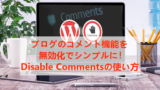WordPressを使ってブログを始めると
使っていても使っていなくてもコメントがたまりませんか。
何か月にもなると意外と増えていますよね。
そこでたまったコメントを一括削除ができる
プラグイン「Delete All Comments of wordpress」の紹介です。
複雑な設定もなくサクッと削除ができるので便利ですよ。
ここでは画像付きで設定、使い方を説明してるので参考にしてみてください。
Delete All Comments of wordpressとは
WordPressで公開しているブログにたまったコメントを
一括削除できるプラグインです。
コメント機能自体は使う方によってとても便利なのですが
使わない場合はただたまっていくので無駄なデータになってしまいます。
削除するまでに2クリックと使いやすくなっています。
プラグイン「Delete All Comments of wordpress」のインストール
それでは始めていきましょう。
WordPressにログインしたら
ダッシュボードから「プラグイン」→「新規追加」へとクリックします。
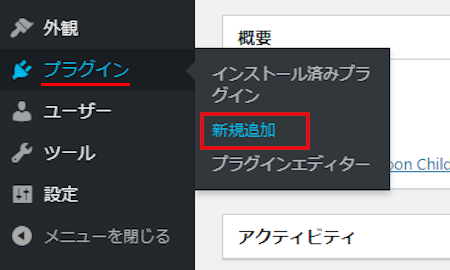
プラグインを追加のページが表示されたら
キーワード検索欄に「Delete All Comments of wordpress」と入力しましょう。
検索結果は、自動で反映されます。
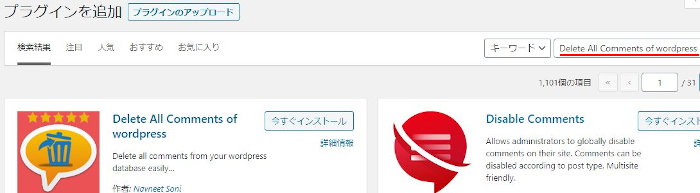
Delete All Comments of wordpressを見付けたら
「今すぐインストール」をクリックします。
*稀に下の方や右側、または違うページにある場合があります。
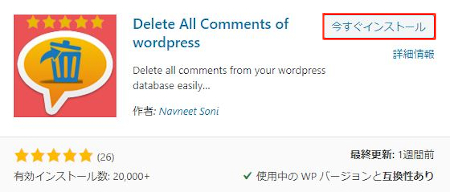
インストールが終わると「有効化」をクリックしましょう。
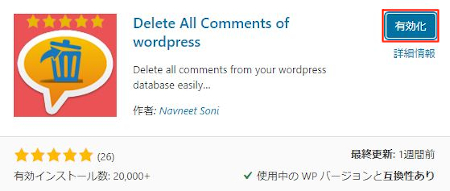
有効化すると自動でインストール済みプラグインのページに移動します。
もし、WordPressバージョンの違いで移動しない場合は
自分で「プラグイン」→「インストール済みプラグイン」に移動しましょう。
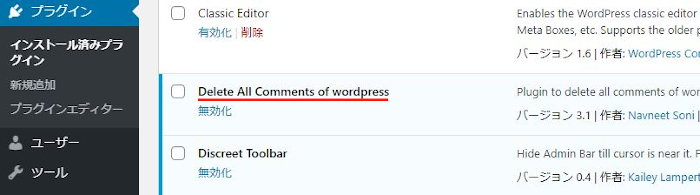
Delete All Comments of wordpressのインストールは終わりです。
コメントの一括削除
このプラグインは初期設定がないので
このままたまったコメントを削除していきます。
では、管理メニューから
「ツール」→「Delete Comments」をクリックしましょう。
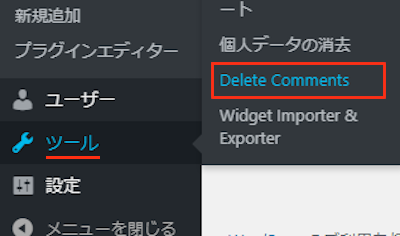
Delete all comments with filter !!!ページが開くので
まずは右端にあるたまっているコメント数を確認します。
基本的に30以上あれば削除していい感じですよ。
*ここでは紹介のため削除していきます。

それでは一括削除していきましょう。
All Comments: すべてのコメントを一括削除します。
ここでは「All Comments」でチェックを入れます。
*通常コメント機能を使っていない場合はここです。
Comments in moderation: マークされているコメントのみ一括削除します。
Comments approved: 承認されているコメントのみ一括削除します。
Comments in Spam: スパムとしてマークされている
コメントのみ一括削除します。
Comments in Trash: ゴミ箱指定しているコメントのみ一括削除します。
最後に一括削除ボタンの「Delete Now」をクリックしましょう。
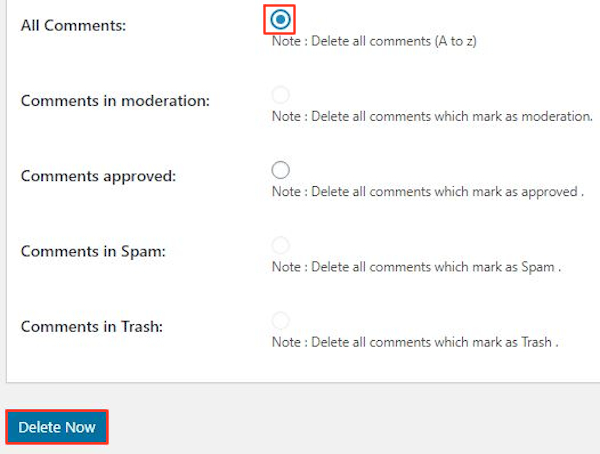
すると自動的に削除されウィンドウが表示されます。
これは寄付の内容なので
「Sorry i can’t Buy!」をクリックして終わりです。
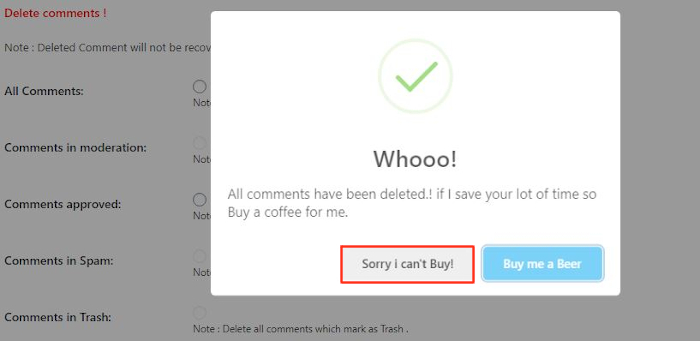
これでDelete All Comments of wordpressの紹介は終わりです。
不用データを削除するプラグインは他にもありますよ。
データベースにある不要なデータを削除するものや
アンインストールしたプラグインが残した不用データを削除するものもあります。
また、削除ではないですがコメントを非表示にするものもありますよ。
興味のある方はここより参考にしてみてください。
まとめ
たまったコメントを一括削除できるプラグインでした。
コメント機能ですが、みなさん使っていますか?
私はブログ公開当初からコメント機能は無効にしています。
ただ、無効にしていてもプラグインからコメントが入る場合があるので
3か月に1度くらいのペースで
このプラグインをインストールしてコメントを削除しています。
削除後はプラグインをアンインストールして終わりです。
インストールしておくプラグインは
常駐が必要なものだけで負担はかけないようにするといいですよ。
そこでこれをやらなきゃ損をするということで
ブログ維持のためにアフィリエイトを始めてみませんか。
大きく稼ぐには全力で挑む必要がありますが
ブログ維持費なら片手間でも大丈夫!
気になる方はここよりアフィリエイト会社(ASP)の紹介を見てみましょう。